
Word で横向き印刷を簡単に設定したいですか?この問題に直面して、PHP エディター Banana は、水平印刷の問題を解決するために段階的にガイドする詳細なガイドを提供します。 Word で簡単に横方向に印刷する方法を学習してください。
1. 印刷したいWord文書を開き、左下の[ツール]をクリックします。

2. [ファイル] で、下にスクロールして [印刷] オプションを見つけます。
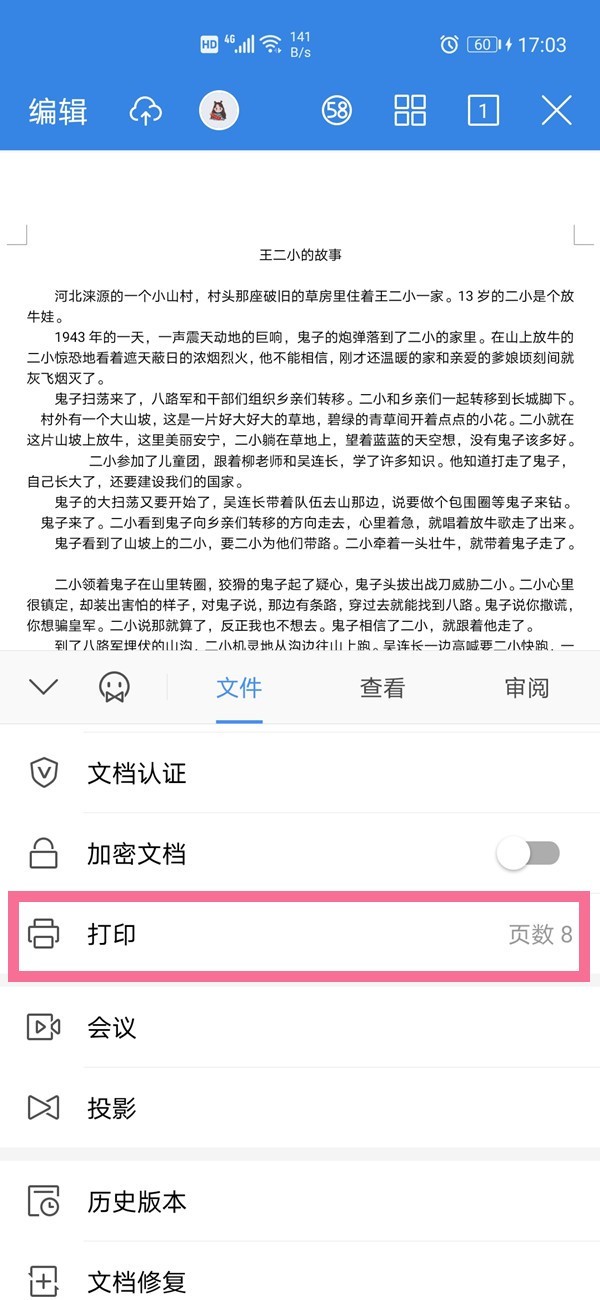
3. [その他の印刷方法] をクリックします。
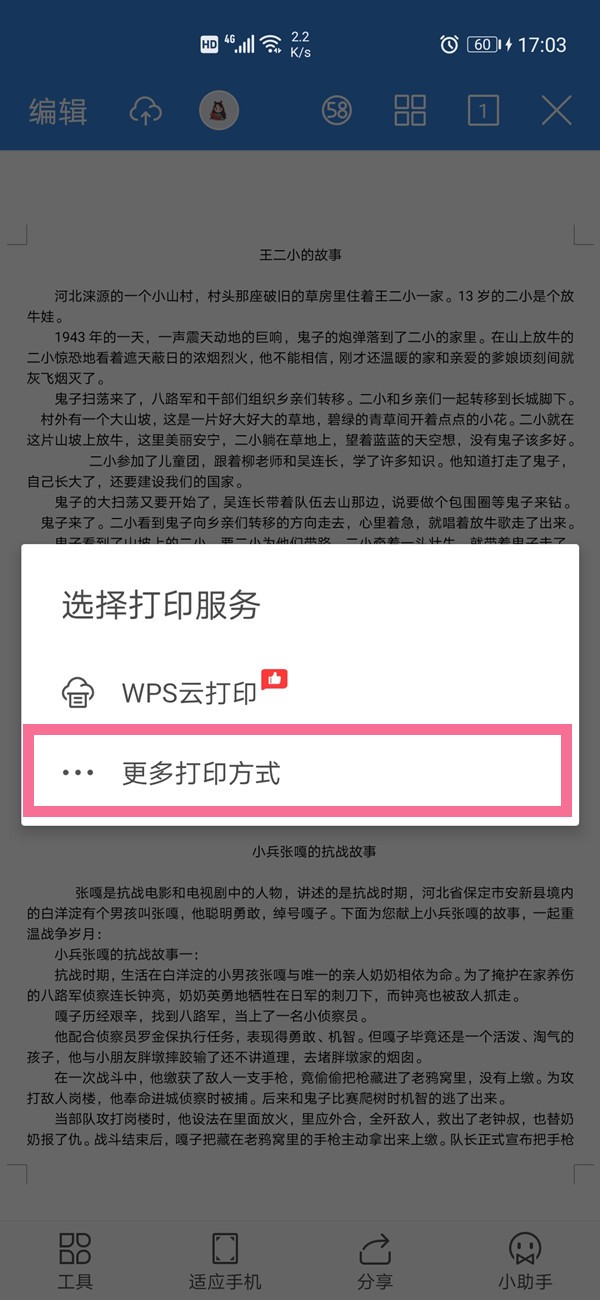
4. [ページ設定]をクリックします。
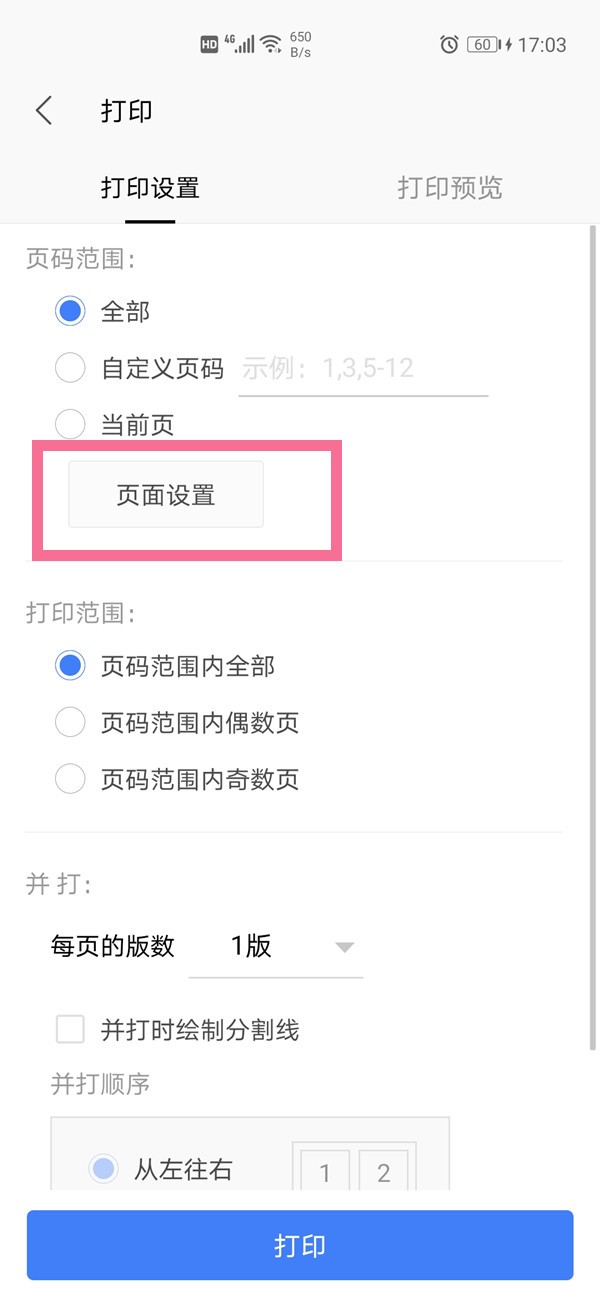
5. 用紙の向きで[横]を選択します。
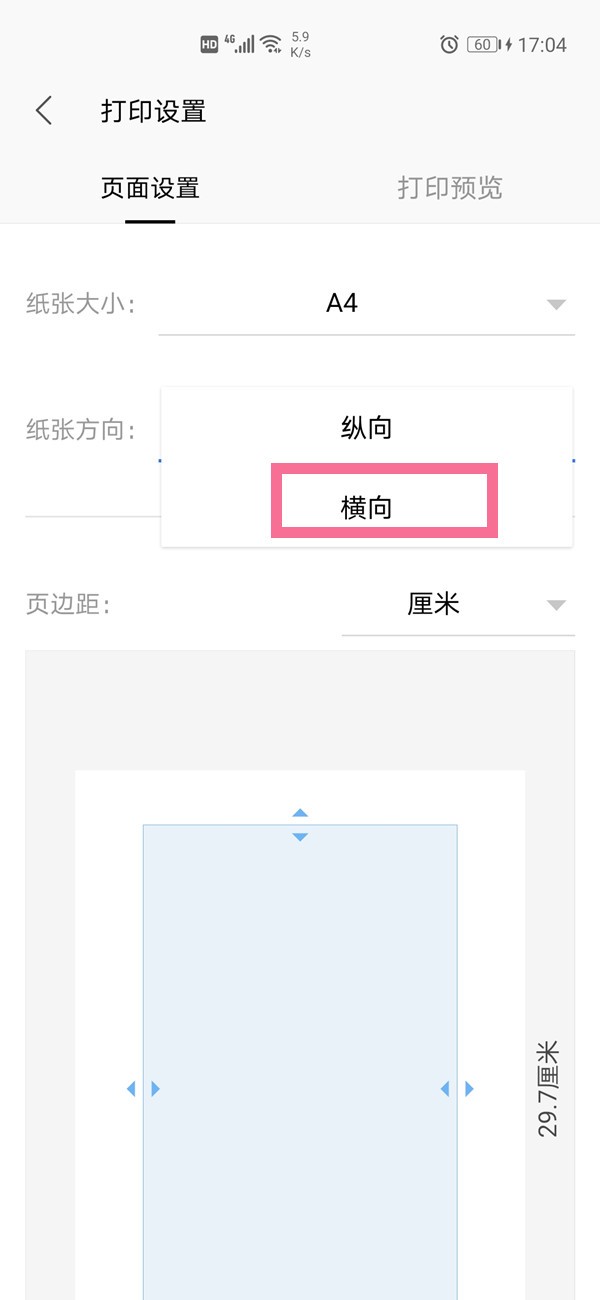
以上がWordで横向き印刷を設定する方法_Wordで横向き印刷を設定する手順の詳細内容です。詳細については、PHP 中国語 Web サイトの他の関連記事を参照してください。